win7鼠标点击有声音怎么关闭_win7取消鼠标点击声的步骤
更新日期:2024-03-22 03:39:46
来源:转载
手机扫码继续观看

我们在操作番茄花园win7旗舰版系统时需要使用到鼠标来进行点击操作,例如打开文件或者各种软件。但有使用win7系统的用户就发现自己的电脑在点击这些东西时会发出声音,想要将其关闭但不知道怎么操作,没关系,下面小编就来为大家分享关于win7取消鼠标点击声的步骤。
关闭步骤如下:
1、首先开始菜单--进入控制面板。
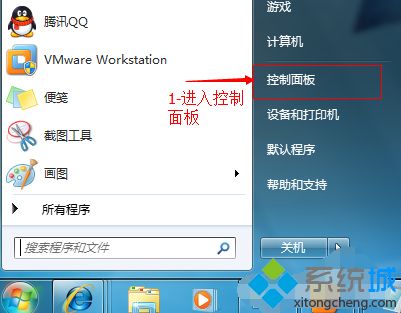
2、然后进入硬件与声音。
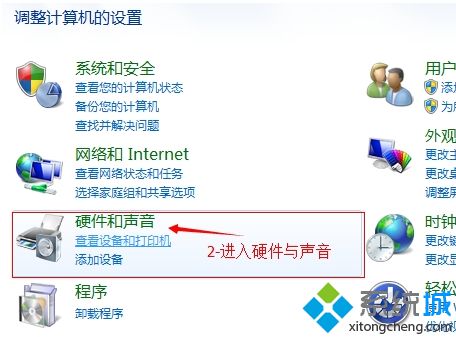
3、再选择其中的选择更改系统声音。
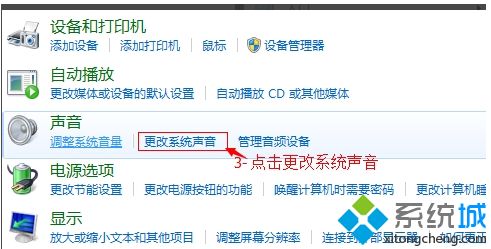
4、把你想要关闭的系统声音用鼠标去掉勾。
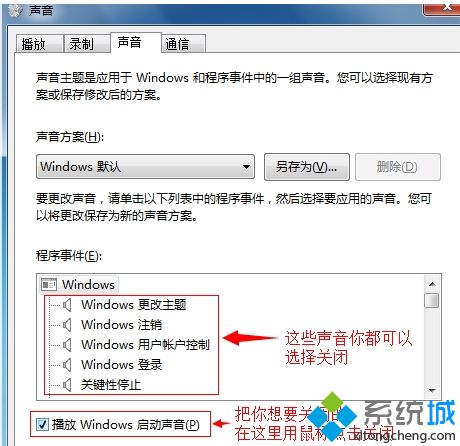
5、或者选择直接关闭win7所有系统提示音。
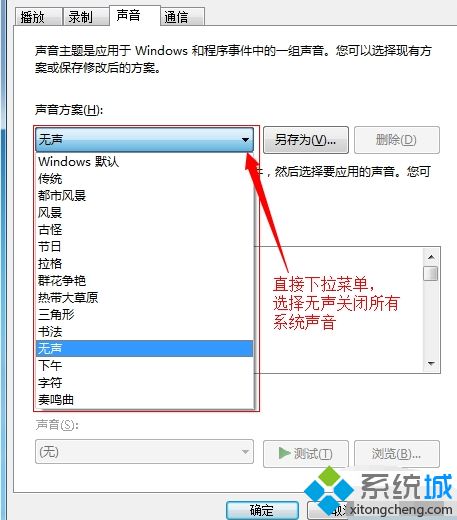
以上就是win7鼠标点击有声音怎么关闭的方法介绍啦,学会了吗?希望有帮助到你哦。
该文章是否有帮助到您?
常见问题
- monterey12.1正式版无法检测更新详情0次
- zui13更新计划详细介绍0次
- 优麒麟u盘安装详细教程0次
- 优麒麟和银河麒麟区别详细介绍0次
- monterey屏幕镜像使用教程0次
- monterey关闭sip教程0次
- 优麒麟操作系统详细评测0次
- monterey支持多设备互动吗详情0次
- 优麒麟中文设置教程0次
- monterey和bigsur区别详细介绍0次
系统下载排行
周
月
其他人正在下载
更多
安卓下载
更多
手机上观看
![]() 扫码手机上观看
扫码手机上观看
下一个:
U盘重装视频










